萌芽相册Snaphoto管理中包含照片删除、照片审核、视频删除、视频审核、人员管理、大屏放映等内容。
管理操作位置:打开微信——进入“萌芽相册”小程序——找到对应相册点击进入——点击“管理”进入
一、照片删除
仅限相册创建者有删除照片权限。照片删除位置可以查看上传者昵称、上传时间等信息等。操作步骤如下:
- 照片删除:点击“管理”——选择“照片删除”——勾选图片——点击“删除”
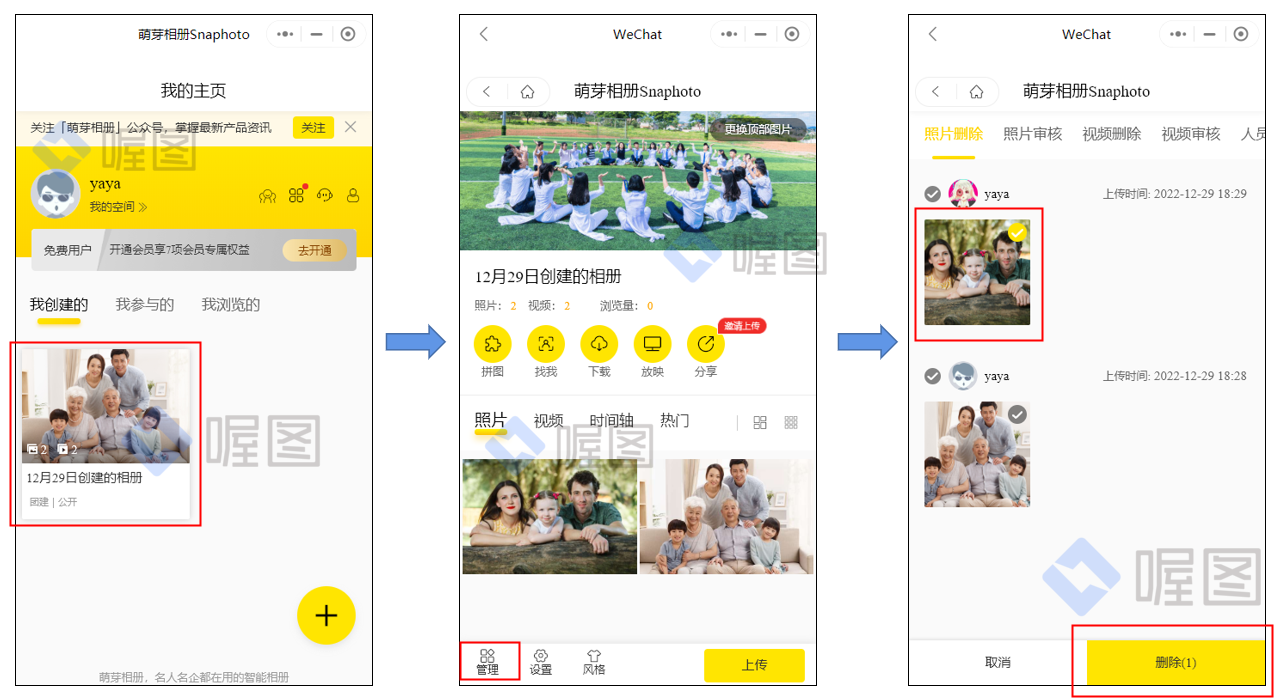
二、照片审核
相册创建者可以自己审核图片,也可以邀请他人审核图片。操作步骤如下:
- 自己操作审核:点击“管理”——选择“照片审核”——选择“显示/未显示”
- 邀请他人审核:点击“管理”——选择“照片审核”——点击右上角进行分享给微信好友或群聊
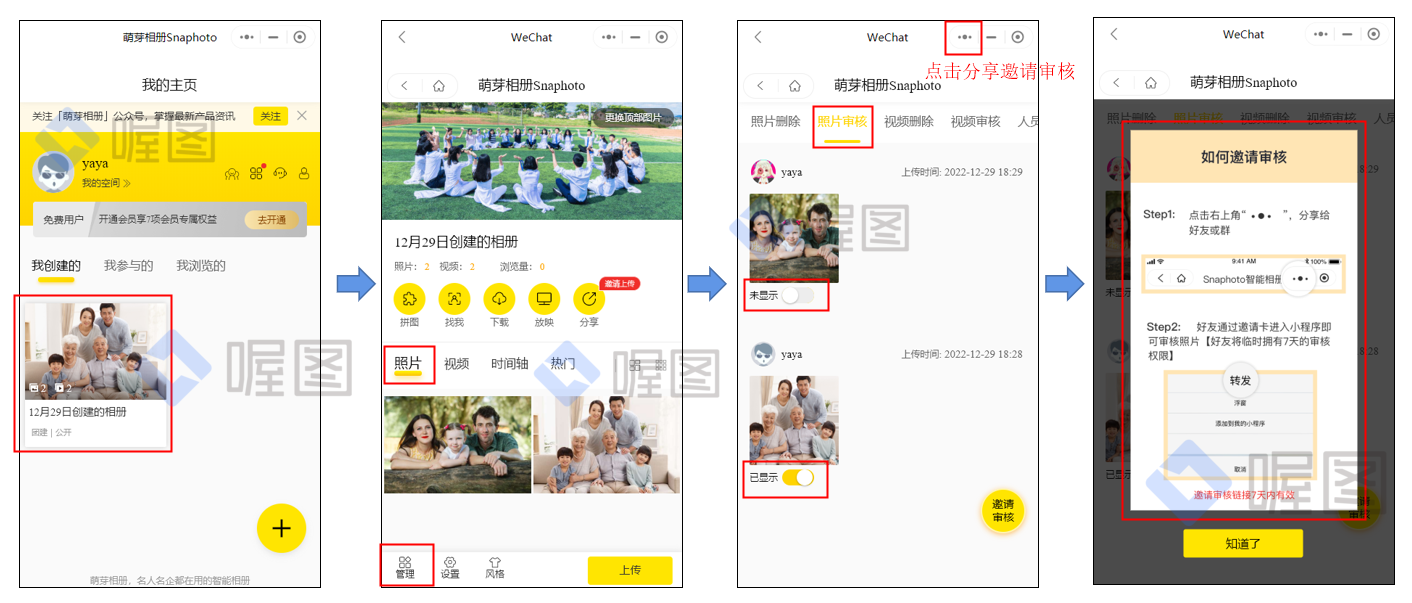
注意事项:
1)邀请好友审核注意需要在照片审核界面进行分享。必须是相册创建者邀请审核,一次邀请有效期7天;
2)默认上传的照片直接显示在相册中,可以对不满意的图片进行隐藏;
3)可以去相册“设置”的“私密设置”中勾选“上传照片需管理员审核后显示”,上传的照片默认隐藏,可以对满意的图片进行显示
三、视频删除
仅限相册创建着有删除视频权限。视频删除位置可以查看上传者昵称、上传时间等信息等。操作步骤如下:
- 视频删除:点击“管理”——选择“视频删除”——勾选视频——点击“删除”
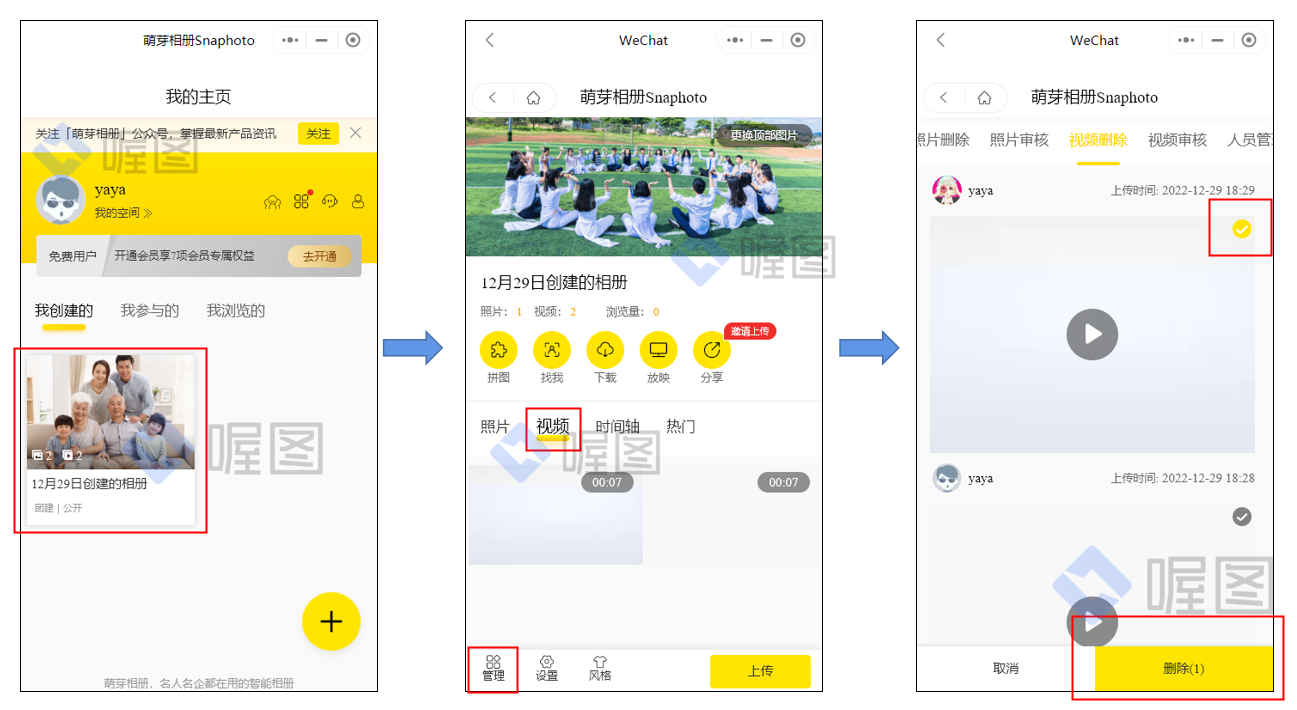
四、视频审核
相册创建者可以自己审核视频,也可以邀请他人审核视频。操作步骤如下:
- 自己操作审核:点击“管理”——选择“视频审核”——选择“显示/未显示”
- 邀请他人审核:点击“管理”——选择“视频审核”——点击右上角进行分享给微信好友或群聊
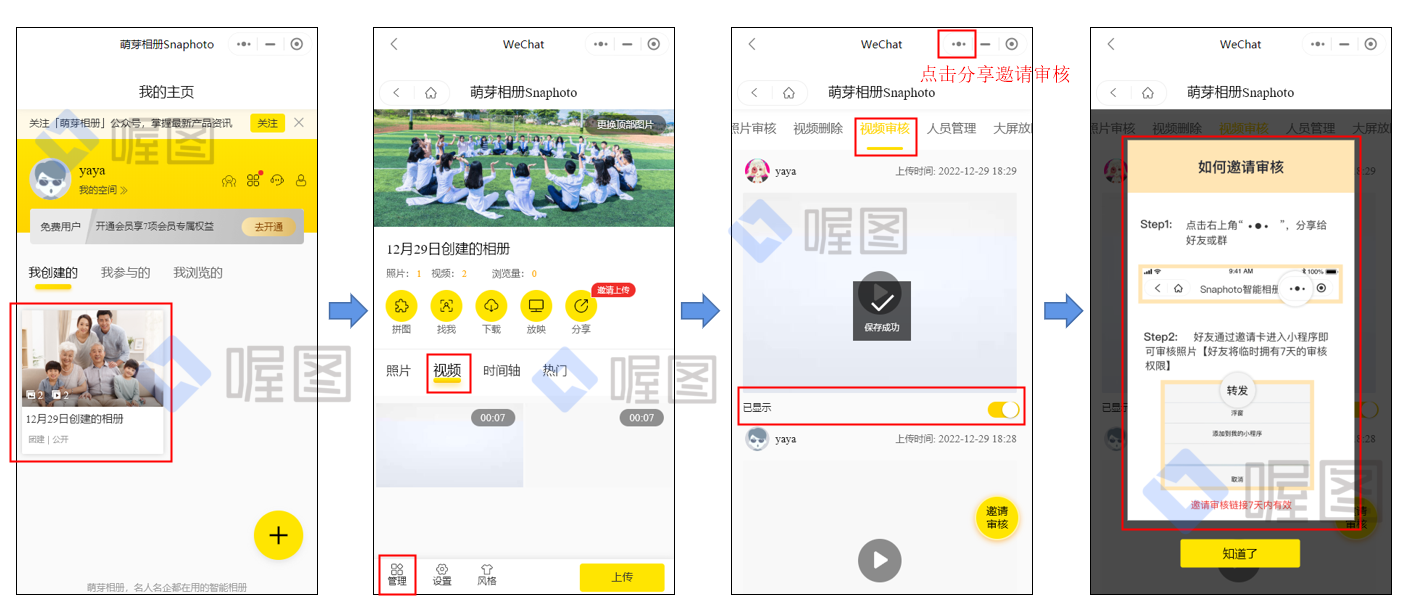
注意事项:
1)默认上传的视频直接显示在相册中,可以对不满意的视频进行隐藏;
2)邀请好友审核注意需要在视频审核界面进行分享。必须是相册创建者邀请审核,一次邀请有效期7天
五、人员管理
可以允许和限制可以上传的人员。操作步骤如下:
- 人员管理:点击“管理”——选择“人员管理”——选择“允许/限制上传”
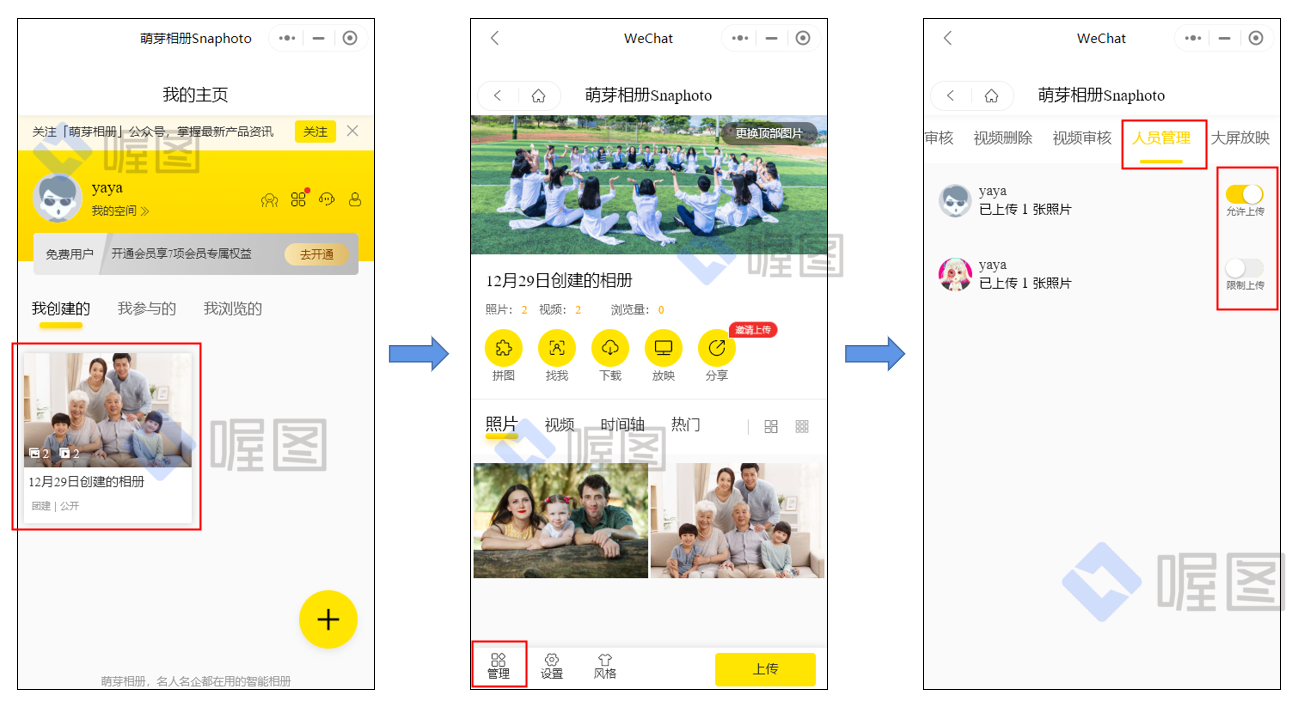
六、大屏放映
复制网址及放映码在电脑网页端打开,使用自动播放功能。操作步骤如下:
- 大屏放映:点击“放映”——“复制网址及放映码”
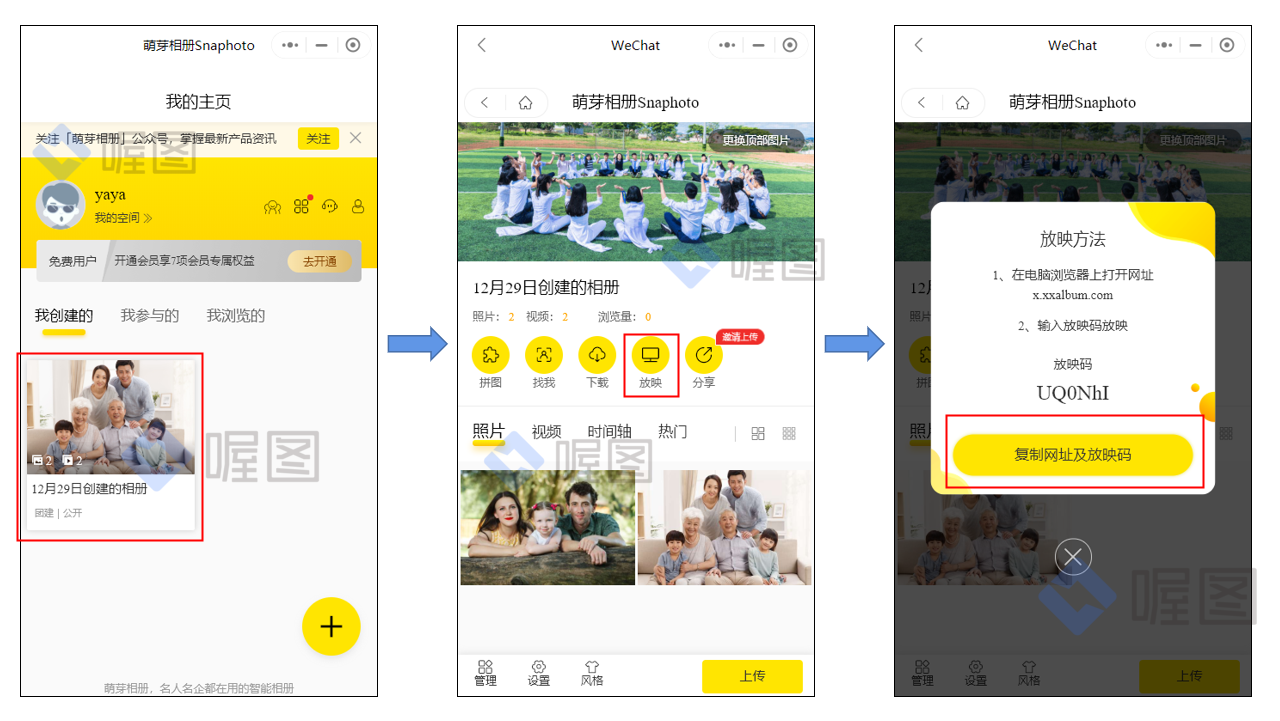
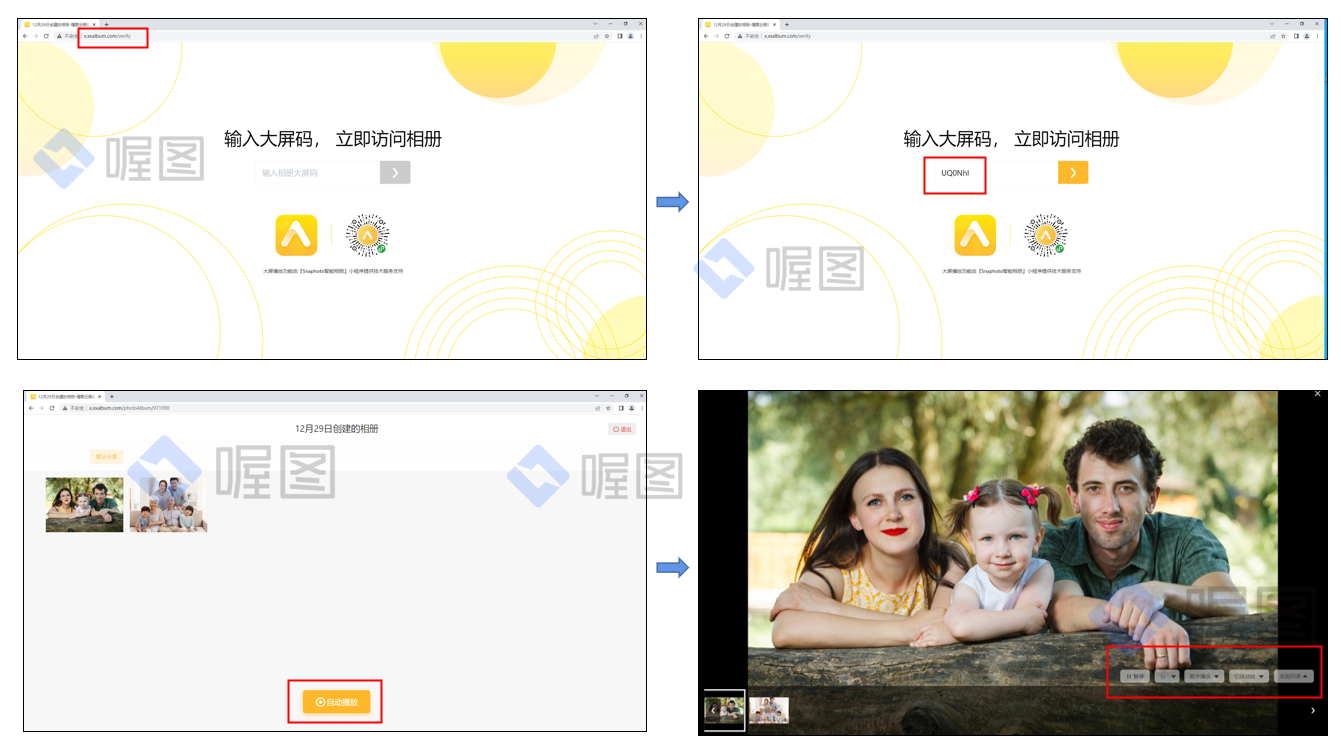
注意事项:
1)相册创建者可以在“设置———互动设置”中关闭获取放映码的入口;
2)一次放映码仅7天有效,7天后需要重新生成;
3)播放中途可以暂停,可选间隔时间、动画效果、随机播放、顺序播放等
